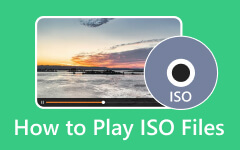ISO'yu Blu-ray'e Başarılı Bir Şekilde Dönüştürmenin En İyi Teknikleri
Nasıl hızlı bir şekilde öğrenmek istiyorsanız doğru gönderiye geldiniz. ISO'yu Blu-ray'e yazdır. Bazı insanlar dosyalarının yedeğini almak ister, bu nedenle veriler kolayca kaybolmaz. Ek bilgi için, belirli bir dosyayı yalnızca flash sürücülerde, sabit sürücülerde ve daha fazlasında tutamazsınız. Blu-ray diskleri de kullanabilirsiniz. Pazar, Blu-ray ISO yazma yazılım ürünleriyle dolup taşıyor. Ancak, bazı nadir olanlar ISO'dan Blu-ray diske dönüştürmeye izin verir. ISO dosyanızı hızlı bir şekilde Blu-ray'e yazmak için sayısız yöntem keşfetmek istiyorsanız, bu makaleye zaman ayırın. Windows ve Mac'teki yazma programlarını kullanarak dosyalarınızı yakmanın çeşitli yollarını sunacağız. Bu yüzden, zaman kaybetmeyin ve kendinizi bu gönderiye çekmeye başlayın.
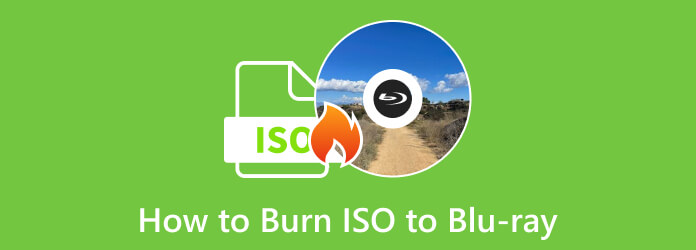
Bölüm 1. ISO'yu Blu-ray'e Yazmadan Önce Yapılması Gerekenler
ISO'yu Blu-ray'e yazmadan önce yapmanız ve hazırlamanız gereken şeyler burada.
1. ISO Dosyası
ISO dosyanızın zaten bilgisayarınızda olduğundan emin olun. Ayrıca klasörü temizdir ve gereksiz dosya içermez.
2. Yazma Yazılımı
Amacınız dosyaları yakmaksa, yazma yazılımı gereklidir. Kullanabileceğiniz çok sayıda indirilebilir yazılım var. İndirmek istemiyorsanız yerleşik bir program da var. Yazma yazılımı, istenen sonucu elde etmede önemli bir faktördür.
3. Blu-ray Disk
Boş bir Blu-ray disk hazırlamanız gerekir. Başarılı olmak için ihtiyacınız olan en önemli malzemelerden biridir. Ayrıca, diskin iyi durumda olduğundan emin olmalısınız. Çizik, kir veya hasar olmamalıdır, aksi takdirde bilgisayar diski okumaz. Ayrıca, bir Blu-ray diskin kurulu olduğundan emin olun.
4. Harici Sürücü
Bir ISO dosyasını Blu-ray'e yazarken harici bir sürücü de önemlidir. Özellikle bilgisayarlarında veya dizüstü bilgisayarlarında yerleşik bir sürücü olmayan kullanıcılar için önemlidir. Yazma işlemi için diski sürücüye koyabilirsiniz.
Bölüm 2. Windows'ta ISO'yu Blu-ray'e Yazma Çözümleri
Tipard Blu-ray Copy Kullanarak ISO'yu Blu-ray'e Yazma
Gözlemlediğimiz gibi, web'de ISO dosyalarını Blu-ray'e yazmak için mükemmel yöntemler görmek nadirdir. Kullanıcıları hayal kırıklığına uğratır ve mutsuz eder. Ancak bu bölümde diğer referanslarda bulamadığınız her şeyi vereceğiz. ISO'yu Blu-ray'e başarıyla yazmak için şu kişinin yardımına ihtiyacınız olacak: Tipard Blu-ray Kopyası. Anlaşılması kolay bir yakma işlemi sunabilir. Ayrıca programın keyfini çıkarabileceğiniz daha fazla özellik var. Herhangi bir Blu-ray diski, Blu-ray klasörünü veya Blu-ray ISO dosyasını, bir bölüm veya ana film seçme olanağı olmadan Tüm Disk ile bütünüyle yedekleyebilirsiniz. Bir filmin ana konusunu, başlığını veya bölümünü kopyalamak, ana filmden çok daha kolaydır. Ayrıca, optimize etmek için diğerlerini hariç tutarak çoğaltmak istediğiniz ses parçasını ve altyazıyı seçebilirsiniz. Blu-ray kapasitesi. Blu-ray klasörünü kopyalamak için Veri Yaz modunu kullanın. Blu-ray içeriğinin yedekleri, orijinalin tam çözünürlüğünde oynatılacaktır. Tipard Blu-ray Copy hakkında daha fazlasını keşfetmek için aşağıdaki ek temel özelliklere bakın. Daha sonra ISO'yu Blu-ray'e yazma prosedürünü kontrol edebilirsiniz.
Temel Özellikler:
- • Blu-ray Klasörü/ISO dosyaları için 4 kopyalama seçeneği mevcuttur: Tüm Disk, Ana Film, Klonlama ve Veri Yazma.
- • 3D Blu-ray içeriğini yedeklemek için 50D 25/2 Blu-ray'i bir 50D 25/3 diske kopyalayın.
- • Hızlı yanma prosedürü sunar.
- • Birim Etiketini adlandırarak diski adlandırın.
1. AdımTıkla İndir erişmek için aşağıdaki düğme Tipard Blu-ray Kopyası aniden. Ardından, yükleme işlemine ilerleyin. Kurulum tamamlandığında, programı bilgisayarınızda çalıştırın.
2. AdımArdından, ana arayüzden şunu seçin: Dolu disk Menü. Ardından şuraya gidin: Kaynak ISO dosyasına göz atma seçeneği. Ardından, Hedef seçeneğine gidin ve BD klasörü olarak kaydet. Ayrıca, diskinizi şuraya giderek etiketleyebilirsiniz: Ses etiketi Menü. İstediğinizi de seçin Hedef Boyutu.
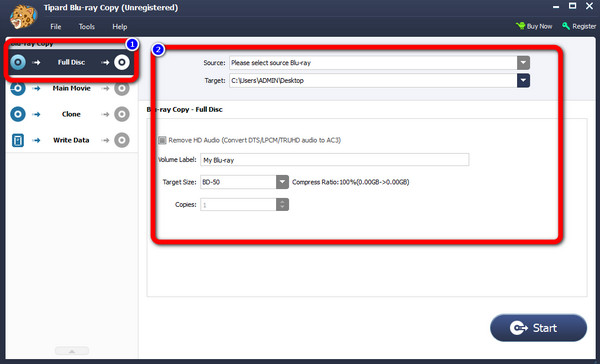
3. AdımBundan sonra, tıklayın Başlama arayüzün sol alt köşesindeki seçenek. Bu şekilde yakma işlemi başlayacaktır. Ardından, işlem bittiğinde, tıklayın OK.
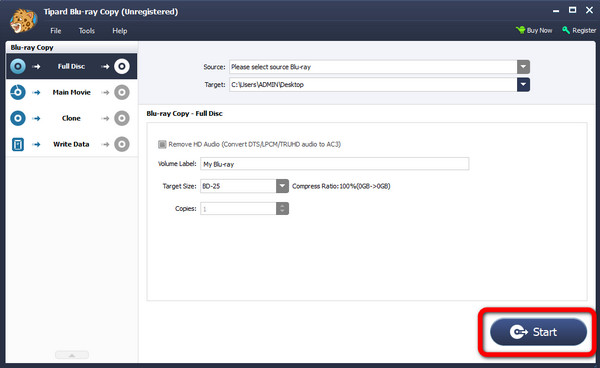
Windows Disc Image Burner Kullanarak ISO'yu Blu-ray'e Yazma
ISO'yu Blu-ray'e yazmak için üçüncü taraf yazılımı indirmek istemiyorsanız, şunu kullanın: Windows Disk Image Burner. Bu Blu-ray yazıcı Windows 10 ve 11'de mevcuttur. ISO'nuzu Blu-ray'e etkili ve anında yazmanıza olanak tanır. Yazılımın bir başka güzel yanı da kullanımının basit olmasıdır. Çeşitli dosyaları yazma konusunda yeterli fikri olmayan yeni başlayanlar için mükemmeldir. Ayrıca yakma işlemi hızlıdır. İşlemin tamamlanması sadece birkaç dakika sürecektir. Ancak, bu yerleşik programın dezavantajları vardır. Windows Disc Image Burner'a yalnızca Windows tarafından erişilebilir. Bu nedenle, bir Mac kullanıcısıysanız, başka bir ISO'dan Blu-ray yazıcıya kullanmanız önerilir.
1. AdımDosya klasörünüzü açın ve ISO dosyasına gidin. Bundan sonra, tıklayın Daha fazla Gör seçeneği veya üç nokta. Ardından, Yanık seçeneği.
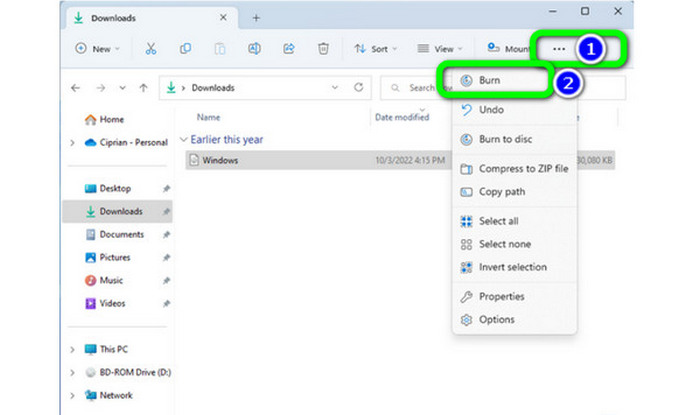
2. AdımTıkladıktan sonra başka bir pencere açılacaktır. Yanık seçenek. Daha sonra yakma işlemi başlayacaktır. Birkaç dakika sonra, Durum yazma işleminin başarılı olup olmadığını size bildirecektir.
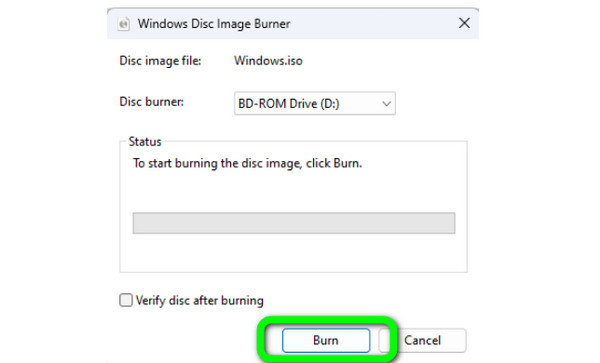
Bölüm 3. ISO'yu Mac'te Blu-ray'e Dönüştürme
Finder'ı bir dosya yazmanın varsayılan yolu olarak kullanabilirsiniz. ISO dosyası Mac'te Blu-ray'e. Bu yöntemle, üçüncü taraf yazılımları yüklemenize gerek kalmayacak. Ayrıca, ISO'yu Blu-ray'e yazmak burada basittir. Yazma prosedürünü bitirmek için sadece basit bir tıklama yeterlidir. Böylece, yeni başlayanlar bile dosyaları daha kolay ve daha hızlı yazabilir. ISO'yu Blu-ray'e yazmak için aşağıdaki adımları kontrol edin.
1. AdımFinder'ı Mac'inizde başlatın. Bundan sonra, ISO görüntü dosyanıza gidin ve göz atın.
2. AdımArdından, ISO dosyasına sağ tıklayın. Seçenekler göründüğünde, Disk Görüntüsü "dosya adını" diske yazın düğme. Optik sürücüye zaten boş bir Blu-ray disk yerleştirdiğinizden emin olun. Ardından, yazma işlemini başlatmak için Yaz seçeneğine tıklayın.
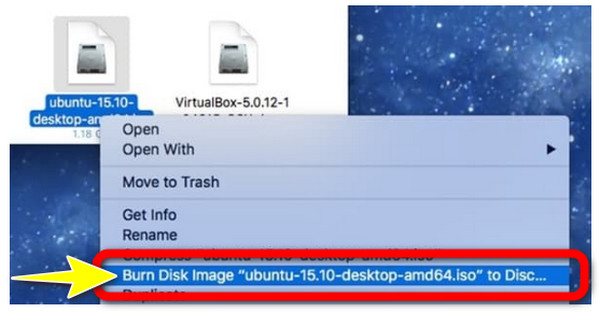
3. AdımYazma işlemi bitene kadar bekleyin. Yazma işlemi tamamlandığında bir bildirim görünecektir.
Bölüm 4. ISO'nun Blu-ray'e Yazılması Hakkında SSS
Windows 11/10 disk görüntüsü yazıcı ISO'yu DVD'ye yazar mı?
Evet. ISO yazmanıza ve ISO'dan DVD oluşturmanıza olanak tanır. Ancak, hala Windows 7 gibi eski bir Windows sürümü kullanıyorsanız, yerleşik bir yazıcı kullanamazsınız.
Windows veya Mac için en iyi ISO yazıcı nedir?
Windows için kullanılması önerilir Tipard Blu-ray Kopyası. ISO dosyalarını zahmetsizce Blu-ray'e yazmanıza yardımcı olabilir. Mac'te, ISO dosyasına sağ tıklayıp Disk Görüntüsünü Yaz "dosya adı"nı diske seçebilirsiniz.
Yazmak için kaç diske ihtiyacınız var?
Çok sayıda dosya yakmayı planlıyorsanız, birden fazla diske ihtiyacınız olacaktır. Sahip olduğunuz verilerin veya boyutların ne kadar büyük olduğuna bağlıdır.
Sonuç
Makaleyi okuduktan sonra, kolay olacak ISO'yu Blu-ray'e yazdır etkili bir şekilde. ISO'yu anında Blu-ray'e yazmak için yukarıdaki yardımcı yazma yazılımını kullanabilirsiniz. Ayrıca, ISO dosyalarını yazma konusunda yeterli deneyiminiz yoksa, Tipard Blu-ray Kopyası. Kullanımı kolaydır ve yakma işlemi vardır.